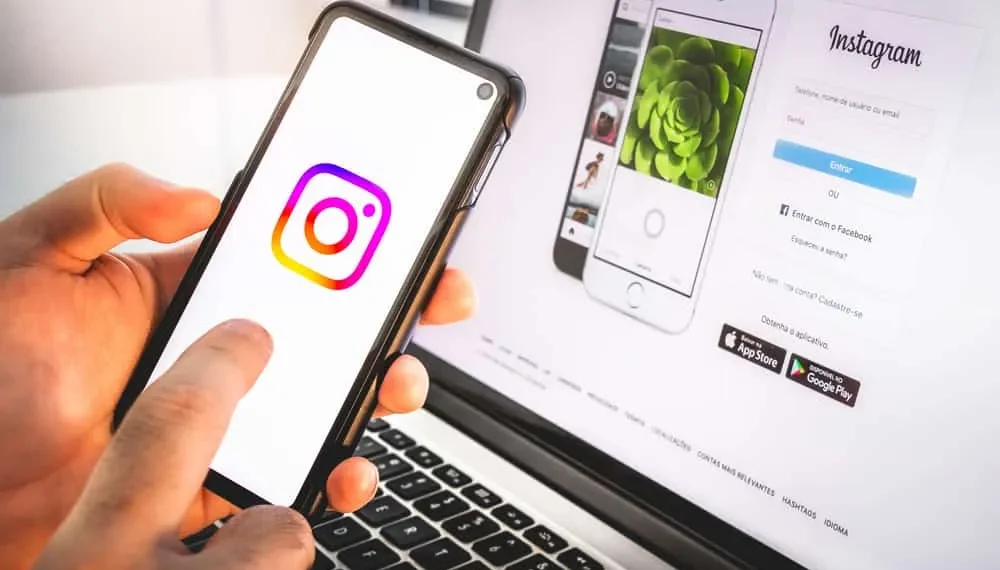Instagram je platforma sociálních médií, kterou miliony lidí používají denně, a existuje již více než deset let. Aplikace má mnoho funkcí, včetně schopnosti odstranit obrázky z vašeho účtu.
Rychlá odpověďChcete -li smazat fotografie na Instagramu pro PC, otevřete Instagram v libovolném prohlížeči a přejděte do svého profilu kliknutím na ikonu profilu v pravém horním rohu obrazovky. Vyberte libovolný obrázek, který chcete smazat, a klepněte na třípodovací nabídku. Poté klepnutím na možnost „Odstranit“ proces dokončit proces.
Tento tip pracuje v jakémkoli webovém prohlížeči podporovaném na Windows, jako jsou Chrome, Firefox nebo Microsoft Edge. Je však třeba vědět o mazání obrázků Instagramu na vašem počítači.
Tato příručka podrobně popisuje, jak smazat obrázky Instagramu na počítači. Zůstaňte tedy naladěni, když se do toho dostaneme přímo.
Proč smazat obrázky Instagramu v počítači?
Existuje několik důvodů, proč byste mohli chtít smazat obrázky Instagramu na svém počítači. Možná se snažíte vyčistit svou přítomnost na sociálních médiích, nebo se vám možná nelíbí způsob, jakým vypadají. Ať už je důvod jakýkoli, je to snadné.
InformaceInstagram je slavná platforma sociálních médií, která sdílí obrázky, videa a texty s uživateli. Lidé jej často používají k zveřejnění svých fotografií a aktualizaci o svém životě. Pokud jste také uživatelem této populární aplikace, musíte si uvědomit, že se můžete na svém profilu zbavit nežádoucích obrázků.
Jak smazat obrázky Instagramu na počítači
Možnost odstranění není přítomna, když otevřete příspěvek Instagramu; Chcete -li pomocí počítače smazat fotografie na Instagramu, musíte provést několik kliknutí. Zde je několik způsobů, jak smazat obrázky Instagramu v počítači:
Metoda č. 1: Používání prohlížeče
První metoda zahrnuje použití jakéhokoli stolního prohlížeče podle vašeho výběru, ať už jde o Chrome, Firefox nebo Microsoft Edge. Zde jsou kroky, které je třeba následovat:
- Spusťte svůj preferovaný prohlížeč na počítači.
- Přejděte na Instagram a přihlaste se na svůj účet (v případě potřeby).
- Klikněte na ikonu profilu v pravém horním rohu.
- Z rozevírací nabídky vyberte „ Profil “.
- Vyhledejte fotografii , kterou chcete smazat a kliknout na ni.
- Po vybráním klikněte na třípodovací nabídku v pravém horním rohu.
- Uvidíte tam spoustu možností. Klikněte na „ Odstranit “.
- Potvrďte opět kliknutím na „ Odstranit “.
- Po dokončení vás Instagram vezme zpět do vašeho profilu.
A je to. Váš obrázek Instagramu je odstraněn z vašeho profilu Instagramu.
Metoda č. 2: Používání aplikace Instagramu na PC
Tato metoda zahrnuje použití aplikace Instagram určené pro váš počítač. Zde jsou kroky, které je třeba následovat:
- Nainstalujte aplikaci Instagram pro Windows . Pokud již máte tuto aplikaci, přeskočte na další krok.
- Otevřete aplikaci Instagram na počítači a v případě potřeby se přihlaste.
- Klikněte na svůj profilový obrázek v pravém horním rohu.
- Z rozevírací nabídky vyberte „ Profil “.
- Najděte fotografii , kterou chcete smazat, a poté na ni klikněte.
- V pravém horním rohu fotografie klikněte na nabídku tři tečky .
- Vyberte „ Odstranit “.
- Chcete -li potvrdit, klikněte znovu klikněte na „ Odstranit “. Tím se vymaže fotografii a vezme vás zpět do vašeho profilu Instagramu.
To je vše, co je k tomu. Proces vymazání můžete opakovat pro jakékoli jiné obrázky, které se chcete zbavit.
Závěr
Tady to máš! Kompletní průvodce, jak odstranit obrázky Instagramu na PC. Udělejme rekapitulaci! Chcete -li smazat fotografie na Instagramu pro PC, otevřete Instagram v libovolném prohlížeči a přejděte do svého profilu. Klepněte na ikonu „Profil“ v pravém horním rohu. Vyberte libovolný obrázek, který chcete smazat, a klepněte na třípodovací nabídku. Poté klepnutím na možnost „Odstranit“ proces dokončit proces.
Ať už chcete vyčistit svůj zdroj nebo odstranit trapnou fotografii, nyní víte, jak to udělat rychle a snadno. Takže se tam dostanete a začněte mazat tyto nežádoucí fotografie!
F aqs
Mohu odstranit více fotografií Instagramu?
Ano, můžete smazat více fotografií na Instagramu, ale musíte to udělat jeden po druhém.
Mohu odstranit jednu fotografii z alba Instagramu?
Ano můžeš. Přejděte na Upravit a vyberte fotografii, kterou chcete z alba odstranit, a odstranit konkrétní fotografii z alba nebo kolotoč.